Как установить WordPress на XAMPP
Опубликовано: 2022-10-02Если вы хотите установить WordPress на свой локальный компьютер, вы можете сделать это, установив XAMPP. XAMPP — это бесплатный кроссплатформенный пакет решений для веб-серверов с открытым исходным кодом, разработанный Apache Friends, состоящий в основном из HTTP-сервера Apache, базы данных MariaDB и интерпретаторов сценариев, написанных на языках программирования PHP и Perl. Чтобы установить WordPress на XAMPP, вам сначала нужно загрузить и установить XAMPP на свой компьютер. После установки XAMPP вы можете загрузить WordPress с веб-сайта WordPress.org. После загрузки WordPress вам нужно будет извлечь файлы WordPress в папку «htdocs» в каталоге установки XAMPP. Далее вам нужно будет создать базу данных для WordPress. Вы можете сделать это, перейдя по ссылке «phpMyAdmin» в панели управления XAMPP. В phpMyAdmin перейдите на вкладку «Базы данных», а затем введите имя своей базы данных WordPress в поле «Создать базу данных». После создания базы данных вам нужно будет отредактировать файл «wp-config.php» в каталоге установки WordPress. Вам нужно будет изменить следующие строки в файле wp-config.php: define('DB_NAME', 'database_name_here'); определить('DB_USER', 'корень'); определить('DB_PASSWORD', 'пароль_здесь'); определить('DB_HOST', 'локальный'); После сохранения файла wp-config.php вы можете запустить установку WordPress, перейдя по URL-адресу «http://localhost/wordpress» в своем веб-браузере. Следуйте инструкциям на экране установки WordPress, чтобы завершить установку.
Вы можете использовать XAMPP для разработки в своем домашнем регионе при использовании WordPress в качестве локальной среды разработки. Он включает в себя ряд инструментов и служб, которые можно использовать для запуска веб-сервера так же, как это делает интрасеть. В этом уроке вы узнаете, как установить WordPress от начала до конца с помощью XAMPP. К концу процесса сайт будет запущен и запущен на вашем компьютере. Чтобы установить WordPress, вы должны сначала создать базу данных для своего сайта. После того, как вы скачали и установили XAMPP и WordPress, вы можете приступить к созданию контента. Сначала вы должны создать одну страницу, чтобы понять все функции WordPress.
Вы можете выбрать имя, но мы предлагаем то, что привлечет ваше внимание, как только вы зайдете на свой веб-сайт. Левая боковая панель содержит различные экраны, а центральная содержит информацию с других экранов. Панель инструментов, которая появляется в правом верхнем углу экрана, может отличаться в зависимости от используемой версии Windows. Как только все будет установлено и настроено, вы сможете создавать сообщения, страницы и весь веб-сайт WordPress без времени на настройку.
Как установить плагины WordPress Localhost?
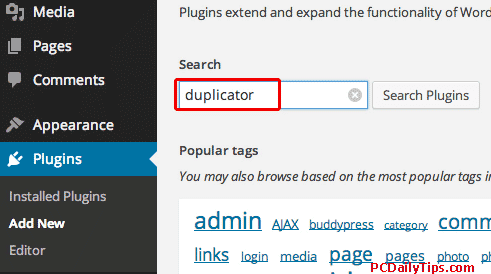 Кредит: www.pcdailytips.com
Кредит: www.pcdailytips.comУстановка плагинов WordPress на локальном хосте — отличный способ протестировать новые плагины или изменения сайта, прежде чем запускать их. Чтобы установить плагин на локальном хосте, просто загрузите файлы плагина и извлеките их в каталог /wp-content/plugins/ на локальном хосте. После того, как файлы будут на месте, войдите в панель администратора WordPress и перейдите на страницу «Плагины». Отсюда вы должны увидеть новый плагин в списке. Нажмите кнопку «Активировать», чтобы активировать плагин.
WordPress может быть установлен на локальном хосте в кратчайшие сроки. Вам не нужно делать ничего больше, чем выполнить несколько простых шагов. MAMP используется (для простоты использования) для этой задачи. MAMP — это пакет стека решений для веб-серверов, предназначенный для работы на всех платформах. Поскольку WordPress написан на PHP, требуется разработка платформы. Если вы хотите, чтобы данные вашего сайта WordPress сохранялись, вам понадобится база данных. WordPress необходимо загрузить с официального веб-сайта WordPress, прежде чем его можно будет установить на локальном хосте.
Щелкните ссылку localhost/wordpress в htdocs MAMP (имя файла WordPress ) и введите ее в адресную строку браузера. Серверы можно запустить, запустив MAMP на вашем компьютере и нажав «Запустить серверы». Администратор может изменить имя сайта, адрес, заголовок, имя пользователя, пароль и адрес электронной почты. На этой странице должно быть указано имя базы данных (база данных, которую вы создали ранее на шаге 3). На странице успешной установки MAMP указано, что имя пользователя и пароль являются учетными записями «root». Чтобы завершить установку, нажмите кнопку «Выполнить установку» внизу страницы, затем кнопку «Отправить» внизу. Теперь вы можете делать все, что хотите, со своим сайтом WordPress на своем компьютере.
Как установить WordPress локально
Популярная система управления контентом (CMS), такая как WordPress, может помочь вам создать веб-сайт с нуля или внести существенные изменения в существующий. Локальные установки WordPress позволяют тестировать новые функции и разрабатывать проекты, прежде чем внедрять их в действие. Вы должны находиться на локальном хосте вашего компьютера, чтобы получить доступ к файлу WordPress. Если у вас его еще нет, введите localhost/wordpress в адресную строку браузера. После выполнения последних нескольких шагов вы можете начать установку WordPress. Затем под заголовком «Продолжить» выберите язык, который хотите использовать.
Установите WordPress на Mac с помощью Xampp
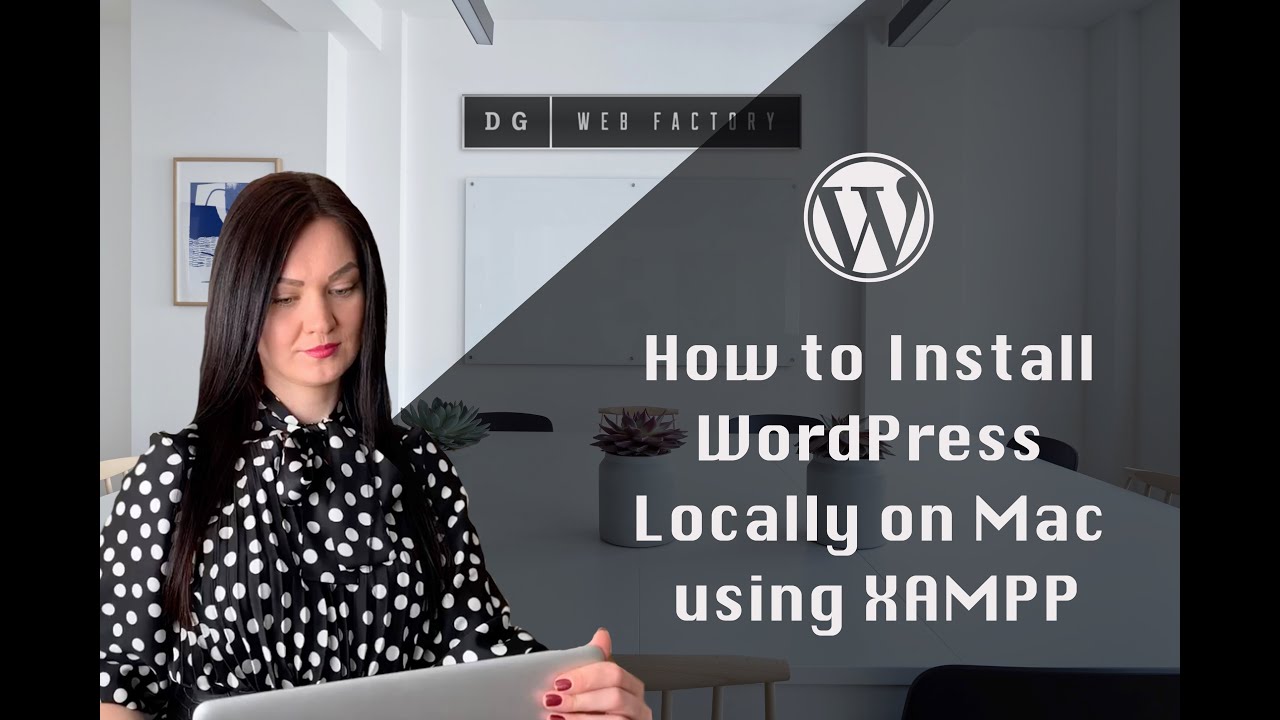 Кредит: YouTube
Кредит: YouTubeПредполагая, что у вас установлен XAMPP, откройте панель управления XAMPP и запустите Apache и MySQL. Затем создайте базу данных для WordPress на сервере MySQL. Вы можете сделать это с помощью инструмента phpMyAdmin, который поставляется с XAMPP. После создания базы данных загрузите последнюю версию WordPress с http://wordpress.org/ и разархивируйте файлы в локальный каталог WordPress . В каталоге WordPress переименуйте файл wp-config-sample.php в wp-config.php и откройте его в своем любимом текстовом редакторе. Обновите файл, указав имя базы данных, имя пользователя базы данных и пароль базы данных. Сохраните файл и закройте его. Теперь вы можете открыть свой сайт WordPress в веб-браузере, перейдя по адресу http://localhost/wordpress. Вам будет предложено запустить скрипт установки WordPress. Следуйте инструкциям на экране, чтобы завершить установку.
Всегда рекомендуется устанавливать WordPress на Mac OS X с помощью инструмента настройки среды локального сервера, такого как MAMP или XAMPP. Ваш компьютер — лучшее место для создания сайта или блога WordPress, и вы можете перенести сайт на сервер, когда он будет готов. Нет риска, связанного с тестированием WordPress в Интернете перед публикацией. Для правильной работы WordPress должен быть основан на PHP и MySQL. Вот почему нам нужно установить XAMPP для Mac, чтобы создать базу данных для WordPress. Прежде чем мы сможем получить доступ к вкладке «Сеть», мы должны сначала включить переадресацию портов для локального хоста. Файл wp-config-sample.php в локальной папке WordPress должен быть виден.

Чтобы использовать базы данных WordPress, измените этот файл и добавьте к нему подключение. Доступ к WordPress можно получить через любой браузер на Mac, например, Safari или Chrome. Вы также можете вручную добавить базу данных с помощью phpMyAdmin, если не хотите использовать пользователя базы данных по умолчанию. MAMP, еще одна отличная альтернатива, доступна в Mac OS X и может использоваться для создания сайтов WordPress.
Путь Xampp WordPress
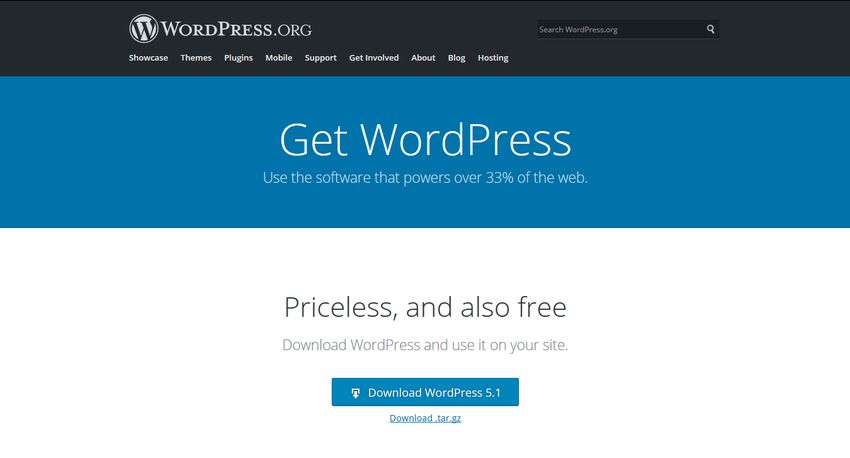 Кредит: www.developerdrive.com
Кредит: www.developerdrive.comXampp — это бесплатный кроссплатформенный пакет стека решений для веб-серверов с открытым исходным кодом, разработанный Apache Friends, состоящий в основном из HTTP-сервера Apache, базы данных MariaDB и интерпретаторов сценариев, написанных на языках программирования PHP и Perl. WordPress — это бесплатная система управления контентом (CMS) с открытым исходным кодом, основанная на PHP и MySQL. WordPress устанавливается на веб-сервер, который может быть либо частью службы интернет-хостинга, либо самостоятельным сетевым хостом. Примером первого сценария может быть такой сервис, как WordPress.com, а вторым случаем может быть компьютер, на котором запущен программный пакет WordPress.org. Локальный компьютер можно использовать для однопользовательского тестирования и разработки. Программное обеспечение WordPress выпускается под лицензией GPLv2 (или более поздней версии). Путь Xampp wordpress относится к месту, где ваши файлы WordPress хранятся на вашем сервере. По умолчанию WordPress хранит все свои файлы в каталоге /wp-content/. Однако вы можете изменить расположение файлов WordPress, отредактировав файл wp-config.php.
Веб-сайты WordPress создаются локально с использованием XAMPP. Пакет XAMPP включает в себя все функции, необходимые для запуска локального сайта WordPress . Его можно использовать на компьютерах под управлением Windows, Mac и Linux. Мастер установки и интерфейс на этой странице могут отличаться в зависимости от используемой операционной системы. XAMPP поддерживает запуск MySQL в качестве сервера базы данных и веб-серверов Apache в качестве локальных серверов. Лучше всего переименовать папку wordpress на веб-сайты или в любое другое место. Сделав это, вы сможете быстро определить свой местный веб-сайт.
Откройте свой любимый веб-браузер и перейдите к нужному URL-адресу в адресной строке. В Windows или Linux вам необходимо загрузить и установить файл конфигурации WordPress, WP-config.php, в корневую папку вашего сайта. Чтобы вставить исходный текст, который вы скопировали ранее, откройте файл и вставьте его. Следующий шаг — сохранить файл, а затем переустановить установку WordPress с предыдущего шага. Если вы забыли пароль при установке веб-сайта, вы можете войти в систему, перейдя по адресу /localhost/website1/wp-advance/ и введя свое имя пользователя и пароль. Подписчики WPBeginner получат бесплатное доменное имя от Bluehost в дополнение к существенной скидке на хостинг. Вы можете узнать, как создать локальный сайт WordPress с помощью XAMPP, прочитав эту статью. В Windows вы также можете рассмотреть возможность использования WAVP, а на Mac вы можете рассмотреть возможность использования MAMP.
Простые шаги для импорта содержимого вашего сайта WordPress
Как и ожидалось, Bitnami установил WordPress на мой новый веб-сайт WordPress, используя папку приложений XAMPP C:/xampp/apps/wordpress по адресу http://127.0.0.1/wordpress/. Все файлы WordPress находятся в папке htdocs.
Импорт контента с внешнего сайта с помощью Import Tool.
Чтобы импортировать установку WordPress, перейдите на панель инструментов. После того, как вы выбрали WordPress, нажмите кнопку «Установить сейчас» в нижней части списка доступных плагинов для импорта. Вы также сможете активировать плагины и импортировать их с помощью параметра «Запустить импортер».
При установке модулей Bitnami для XAMPP в Windows, Linux или Mac OS X обычно используется каталог установки C:/xampp в Windows, /opt/lampp в Linux или /Applications/XAMPP в Mac OS X с корневым паролем MySQL.
Как установить WordPress на локальном хосте
Установка WordPress на ваш локальный хост — отличный способ разрабатывать и тестировать новые сайты WordPress. Следуйте этим простым шагам, чтобы настроить и запустить WordPress на локальном хосте. 1. Загрузите и установите WordPress 2. Создайте новую базу данных для своего сайта WordPress 3. Настройте WordPress для подключения к вашей новой базе данных 4. Установите WordPress на свой локальный хост 5. Готово! Теперь вы можете получить доступ к своему сайту WordPress по адресу http://localhost/wordpress.
В большинстве случаев первым шагом в любом процессе разработки веб-сайта WordPress является установка WordPress на компьютер с Windows или Mac. Доступно множество приложений для локального сервера, и все они работают хорошо. В этом руководстве мы будем использовать XAMPP для установки WordPress на локальном хосте. В Windows мы покажем вам, как установить XAMPP на локальный хост WordPress . Шаги будут показаны в видео для Windows, но шаги для Mac очень похожи. Процесс установки относительно прост, если не совсем безболезнен. Если у вас возникли проблемы с Apache и MySQL, не переходите к следующему разделу.
Это пошаговое руководство проведет вас через процесс установки WordPress на ваш локальный компьютер. Сначала извлекая папку, вы можете запустить файл C:/xampp/htdocs. Это форма, используемая для регистрации XAMPP в реестре Mac OS X: Applications/XAMPP/htdocs. На этом шаге вам нужно будет переименовать папку в testwebsite, а затем создать базу данных. Для начала вы должны выбрать название, паспорт и адрес электронной почты, после чего WordPress запустится на локальном сервере.
